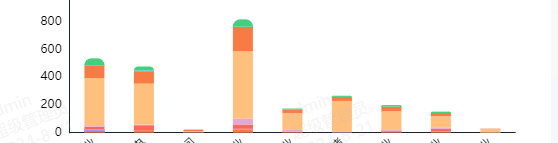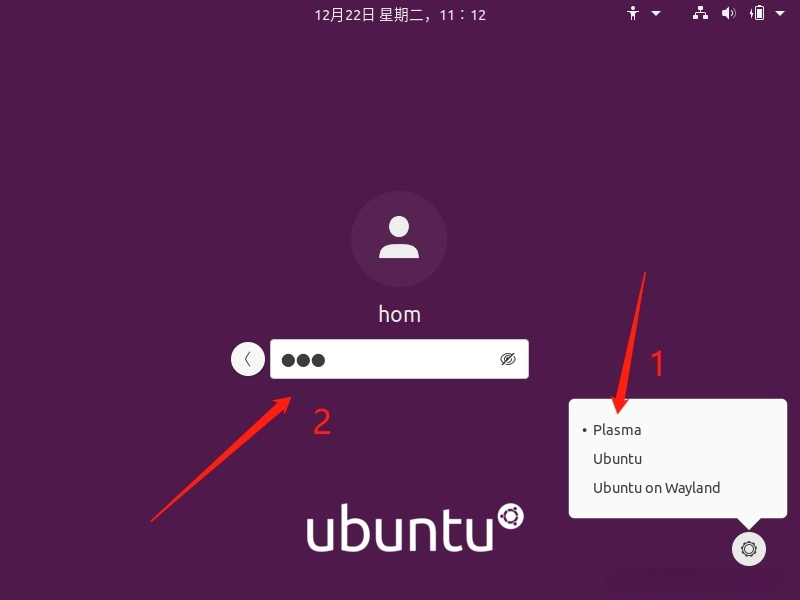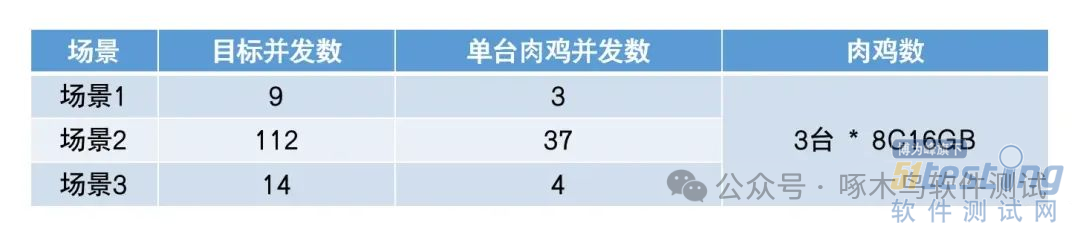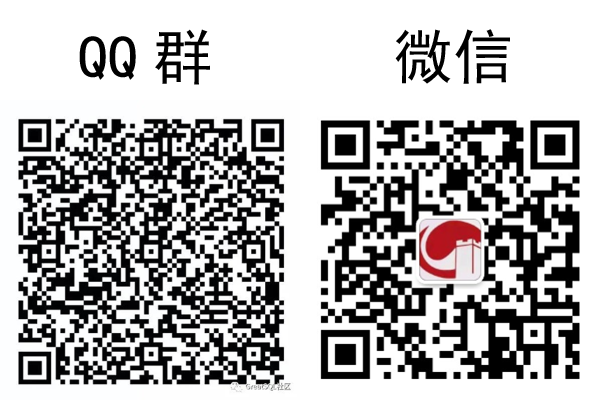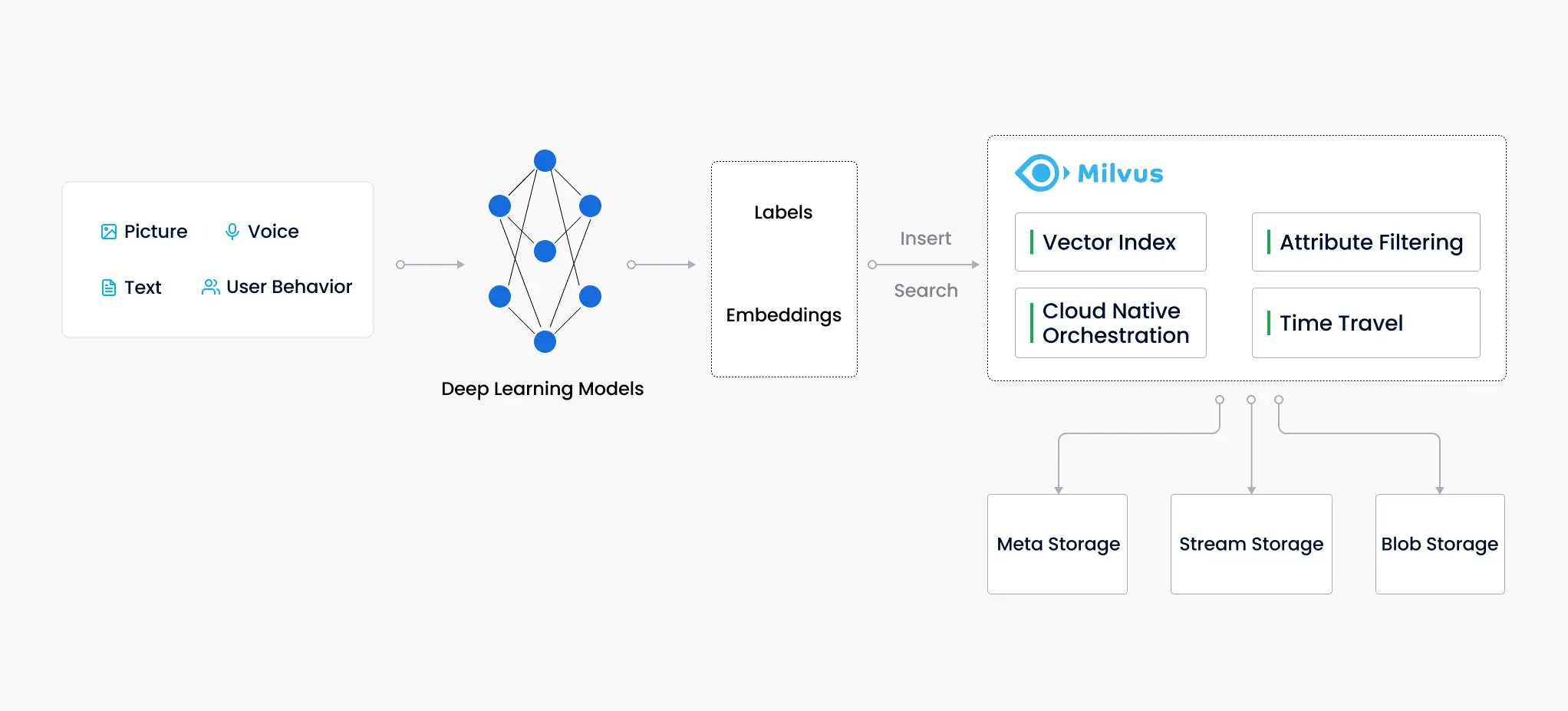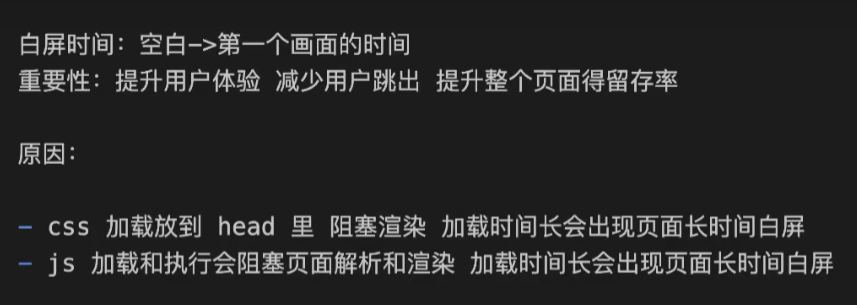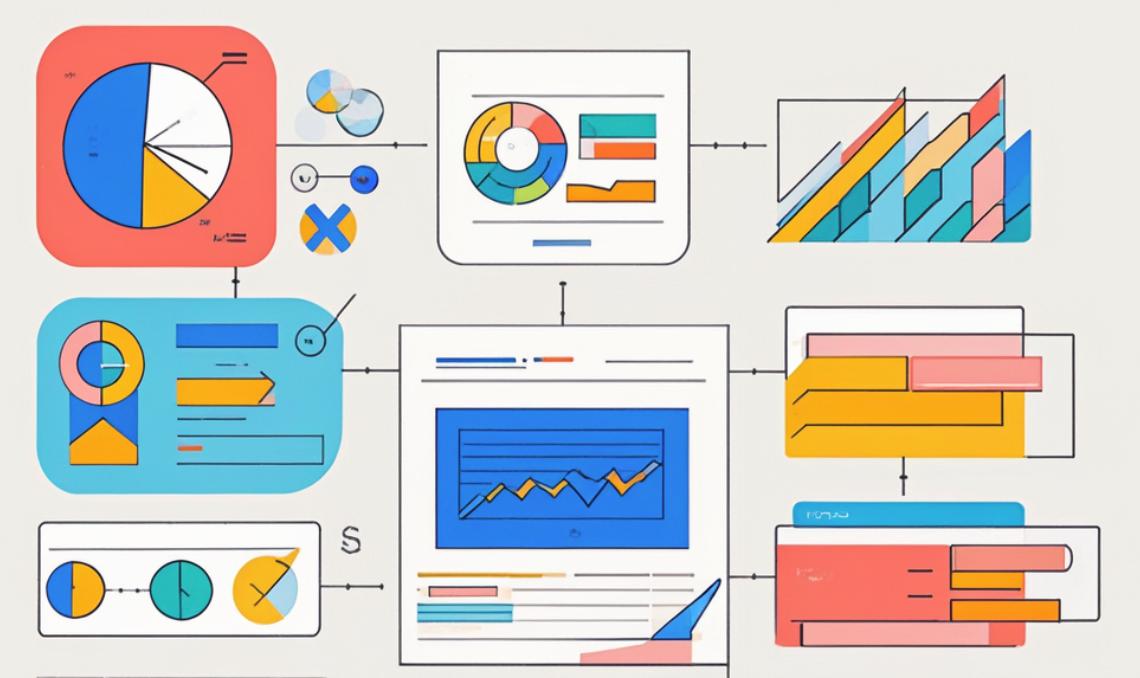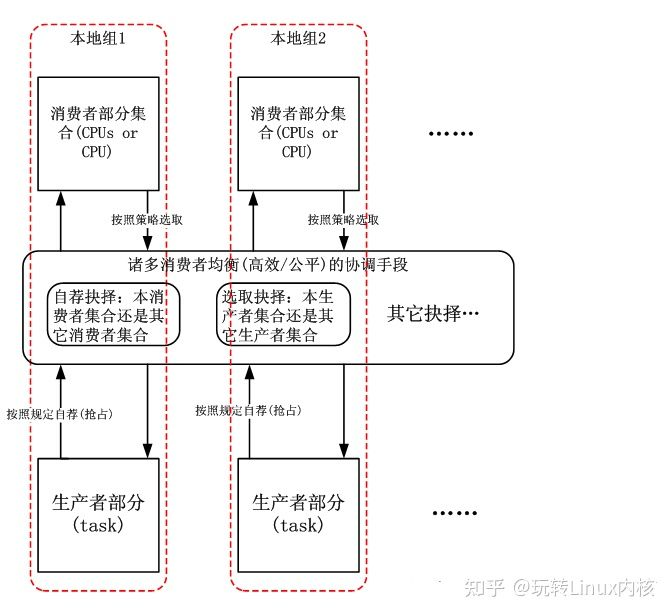官网提供的按需引入方法为全量按需引入,在打包分离中,仍旧存在使用不到的图表被打包进去。
例如:组件A使用了折线图、柱状图,组件B只用到了折线图,但是打包组件B的时候,柱状图也就被打包进去。
本文提供一种动态按需引入的思路,使得只用到折线图的组件B,打包的时候只打包折线图,不会将组件A用到的柱状图也打包进去。
目录结构:
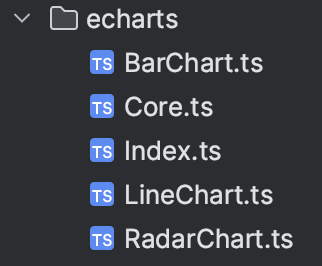
Index.ts 如下:
// 引入 echarts 核心模块,核心模块提供了 echarts 使用必须要的接口。
import * as ECHARTS from "echarts/core";
import type { ComposeOption } from "echarts/core";
import CORE, { CORE_ECOption } from "./Core";
import { LineChart_ECOption } from "./LineChart";
import { BarChart_ECOption } from "./BarChart";
import { RadarChart_ECOption } from "./RadarChart";// 通过 ComposeOption 来组合出一个只有必须组件和图表的 Option 类型
export type ECOption = ComposeOption<CORE_ECOption | LineChart_ECOption | BarChart_ECOption | RadarChart_ECOption>;class Echarts {public echarts: any;constructor(type: string[], callback: any) {// 注册必须的组件ECHARTS.use([...CORE]);const charts: any = [];type!.map((item: any) => {const res: any = import(/* webpackChunkName: "echarts" */ `./${item}`);charts.push(res);});Promise.all(charts).then((res: any) => {res.map((item: any) => {ECHARTS.use(item.default);});callback(ECHARTS);});}
}export default Echarts;
Core.ts 如下:
// 引入标题,提示框,直角坐标系,数据集,内置数据转换器组件,组件后缀都为 Component
import {TitleComponent,TooltipComponent,GridComponent,DatasetComponent,TransformComponent,ToolboxComponent,LegendComponent
} from "echarts/components";// 标签自动布局、全局过渡动画等特性
import { LabelLayout, UniversalTransition } from "echarts/features";// 组件类型的定义后缀都为 ComponentOption
import type {TitleComponentOption,TooltipComponentOption,GridComponentOption,DatasetComponentOption,ToolboxComponentOption,LegendComponentOption
} from "echarts/components";// 引入 Canvas 渲染器,注意引入 CanvasRenderer 或者 SVGRenderer 是必须的一步
import { CanvasRenderer } from "echarts/renderers";// 通过 ComposeOption 来组合出一个只有必须组件和图表的 Option 类型
export type CORE_ECOption =| TitleComponentOption| TooltipComponentOption| GridComponentOption| DatasetComponentOption| ToolboxComponentOption| LegendComponentOption;const CORE = [TitleComponent,TooltipComponent,GridComponent,DatasetComponent,TransformComponent,ToolboxComponent,LegendComponent,LabelLayout,UniversalTransition,CanvasRenderer
];export default CORE;
BarChart.ts 如下:
import { BarChart } from "echarts/charts";// 系列类型的定义后缀都为 SeriesOption
import type { BarSeriesOption } from "echarts/charts";export type BarChart_ECOption = BarSeriesOption;export default BarChart;
LineChart.ts 如下:
import { LineChart } from "echarts/charts";// 系列类型的定义后缀都为 SeriesOption
import type { LineSeriesOption } from "echarts/charts";// 通过 ComposeOption 来组合出一个只有必须组件和图表的 Option 类型
export type LineChart_ECOption = LineSeriesOption;export default LineChart;
RadarChart.ts 如下:
import { RadarChart } from "echarts/charts";// 系列类型的定义后缀都为 SeriesOption
import type { RadarSeriesOption } from "echarts/charts";// 组件类型的定义后缀都为 ComponentOption
import type { RadarComponentOption } from "echarts/components";// 通过 ComposeOption 来组合出一个只有必须组件和图表的 Option 类型
export type RadarChart_ECOption = RadarComponentOption | RadarSeriesOption;export default RadarChart;
如果项目中还用到其他图表类型,则按照具体需要引入即可。
可以根据具体业务进行调用封装,下面是封装的示例 util.ts:
import Echarts from "/echarts/Index";export const renderEcharts = async (type: string[], dom: string, option: any = {}, callback?: any) => {if (!dom) return;new Echarts(type, (echart: any) => {const _dom: any = document.querySelector(dom);const echarts_instance = echart.init(_dom);echarts_instance.setOption(option);window.addEventListener("resize", function () {echarts_instance.resize();echarts_instance.clear();echarts_instance.setOption(option);});_dom?.addEventListener("touchend", () => {setTimeout(() => {echarts_instance.dispatchAction({type: "hideTip"});echarts_instance.dispatchAction({type: "updateAxisPointer"});}, 1000);});callback && callback(echarts_instance);});
};
具体调用:
let echarts_instance = null;
const options = {// 具体的option }
renderEcharts(["LineChart", "BarChart"], "#short_sale_count",options, (instance) => {echarts_instance = instance;
});